
- •Введение
- •Как пользоваться руководством
- •Техническая поддержка
- •Системные требования
- •Установка ПО
- •Обновления ПО
- •Словарь терминов
- •Интерфейс программы
- •Главное окно программы
- •Главное меню программы
- •Настройки программы
- •Общие
- •Отображение
- •Поперечный профиль
- •Реперная система
- •Для разработчиков
- •Окно редактора данных
- •Окно истории
- •Окно управления чертежами
- •Окно чертежа
- •Окно границ отображения чертежа
- •Быстрый старт
- •Создание проекта
- •Наполнение данными
- •Расчетные блоки
- •Создание чертежей
- •Создание ведомостей
- •Редакторы данных
- •Балласт
- •Бровки земляного полотна
- •Высокоточный промер
- •Связь высокоточного промера и данных съемки
- •Знаки
- •Изостыки
- •Междупутья
- •Места деформации и лечения земляного полотна
- •Мосты
- •Насыпи/выемки
- •Неправильные пикеты
- •Опоры
- •Уточнение пикетажа реперов по данным по опорам
- •Отметки земли
- •План пути
- •План раскладки плетей бесстыкового пути
- •Настройки раскладки плетей
- •Разрезные точки
- •Платформы
- •Поперечные профили
- •Продольный профиль
- •Реперы
- •Стрелочные переводы
- •Тоннели
- •Геология
- •Таблица ИГЭ
- •Шурфы
- •Чертежи
- •Полоски чертежа
- •Бровки земполотна (отметки)
- •Бровки земполотна (расстояния)
- •Возвышение наружного рельса
- •Выправка земляного полотна
- •Выправка пути
- •Понижение/повышение головки рельса под опорами
- •Проектная высота подвески контактного провода
- •Существующая высота подвески контактного провода
- •Деформация земляного полотна
- •Земля (отметки)
- •Изостыки
- •Масштаб чертежа
- •Междупутья проектные
- •Междупутья существующие
- •Место укладки покрытия
- •Объекты высокоточного промера
- •Опоры (имена)
- •Опоры (плюсовки)
- •Опоры, светофоры (плюсовки)
- •Отметки головок рельс
- •Пикетаж (двадцатки)
- •Пикетаж (пикеты)
- •Пикетаж (расстояния)
- •Элементы раскладки по данным координатной съемки
- •Элементы раскладки
- •Проектная толщина щебня
- •Привязка к реперу проектных промежуточных точек (Репер+)
- •Плюсовое значение промежуточных точек
- •Профиль, земля и знаки
- •Пустышка
- •Разность уровней
- •Расстояния до опор, светофоров проектные
- •Расстояния до опор, светофоров существующие
- •Реперы (имена)
- •Рихтовки пути (графические)
- •Рихтовки пути (цифровые)
- •Ситуация
- •Толщина балласта
- •Указатели километров
- •Уклоны
- •Укорочения плетей в кривых
- •Элементы плана
- •Радиусы кривых
- •Углы поворота кривых
- •Расчетные блоки
- •План линии
- •Установки
- •Съемка
- •Допуски на сдвиги
- •Контроль графика существующих стрел
- •План линии
- •Расчет возвышений наружного рельса
- •Сдвиги (таб)
- •Сдвиги (граф)
- •Стрелы (граф)
- •Продольный профиль
- •Проектные установки
- •План
- •Профиль
- •Дополнительные условия
- •Профиль (граф)
- •Элементы профиля
- •Подъемки/срезки
- •Поперечные профили
- •Параметры проектирования
- •Дополнительные возможности по редактированию
- •Бесстыковой путь
- •Раскладка плетей бесстыкового пути
- •Ведомости
- •Импорт\экспорт
- •Импорт из текстовых файлов
- •Диалог соответствия путей
- •Настройки проекта
- •Общие
- •Пути в проекте
- •План и Профиль
- •Поперечный профиль
- •Бесстыковой путь
- •Точность отображения
- •Отображение
- •Реперная система
- •Адаптация комплекса САПР КРП
- •Типы точек
- •Типы знаков
- •Имена атрибутов (весь список)
- •Связка имени и типов атрибутов
- •Атрибуты для знака определенного типа
- •Изображение знаков
- •Связка типа знака и изображения
- •Шаблоны надписей
- •Надписи для типа знака
- •Шапки
- •Пример адаптации
- •Импорт/экспорт пользовательских настроек
- •Дополнительные материалы
- •Нормативная документация
- •Конвертор проектов (форматов файлов)
- •Форматы файлов блока расчета плана линии
- •Проектные файлы
- •Исходные данные
- •Типы проектов
- •Форматы файлов блока расчета продольного профиля
- •Исходные данные
- •Проектные данные, файл CrvXXX.prj
- •Kaprem Profile – файловая система (дополнение)
- •Файлы, не вошедшие в исходное описание
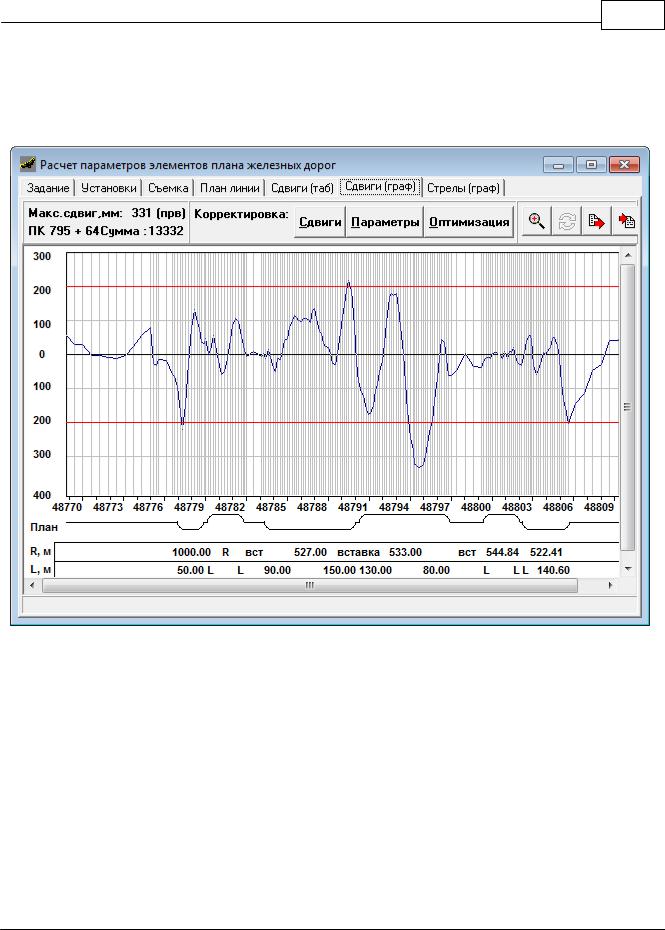
Расчетные блоки 157
6.1.8Сдвиги (граф)
Вкладка "Сдвиги (граф)" позволяет просматривать и редактировать сдвиги в плане или параметры элементов плана линии.
В центральной части окна расположен график сдвигов. Вверху панель кнопок и информационная панель о текущем положении курсора на графике. Внизу схематичное представление плана линии с параметрами.
Кнопка "Сдвиги" переключает окно в режим интерактивного редактирования сдвигов.
Кнопка "Параметры" переключает окно в режим редактирования параметров элементов
плана.
Кнопка "Оптимизация" запускает процесс оптимизации параметров элементов плана с целью уменьшения суммарных проектных сдвигов. При этом структура плана не меняется.
Кнопка "Масштаб" (изобаржение лупа) - масштабирование графика вдоль пикетажа (в
© 2011 Иркутскжелдорпроект
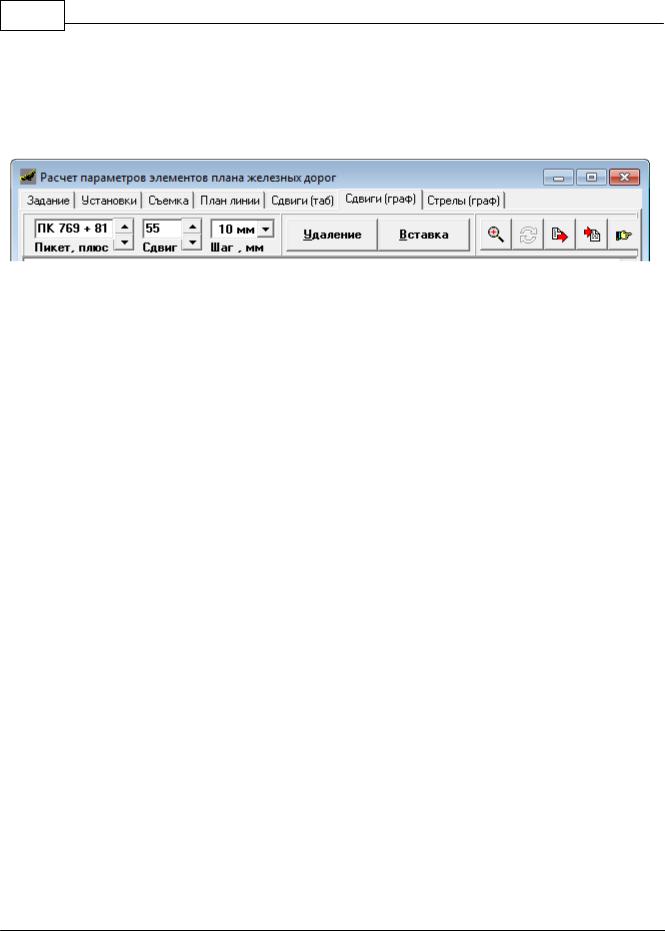
158 Программный комплекс САПР КРП
горизонтальном направлении.
Режим редактирования сдвигов
Войдите в режим редактировани сдвигов. Панель с кнопками примет вид.
Слева направо: текущее положение курсора, сдвиг в пикетаже курсора, далее поле изменения шага сдвига,
кнопка "Удаление" - укажите элемент плана, щелкнув левой кнопкой мыши на графике сдвигов в его области и нажмите на кнопку. Если указатель размещен на однорадиусной кривой
(в том числе изломе), - она может быть удалена. Если указатель находится в пределах составной кривой - объединяются (если это возможно) две соседние кривые, ближайшие к указателю
(радиус объединяющей кривой подбирается исходя из минимизации изменения проектных сдвигов).
кнопка "Вставка" - вставляет новый элемент плана (кривую или излом). Примечание: в
данной версии программы изломы представляются круговыми кривыми очень большого радиуса (до 90000 метров). При малых углах поворота такие кривые идентифицируются как изломы, но формально остаются круговыми кривыми. Работать с изломами нужно как с кривыми, например, нельзя изменить направления угла поворота излома (требуется удалить излом, а затем вставить новый другого направления). Если курсор располагается на кривой -
кривая делится в указанной точке на две части и может рассчитываться как составная (если уже не является таковой). Если на прямой - в указанной точке вставляется дополнительная кривая или излом. При вставке кривой требуется задать ее радиус и направление, при вставке излома -
только направление.
кнопка "масштаб" (изображение лупа) позволяет изменить масштаб графика сдвигов по горизонтали.
кнопка "возврат" (изображение круговые стрелки) - отмена последней корректировки
(вернуться на один шаг, только один)
кнопка "временное сохранение решения" (изображение стрелка из документа) -
временное сохранение текущего проектного решения
кнопка "вернуться к временному сохранению" (изображение стрелка в документ) -
восстановление ранее сохраненного временного проектного ршения.
кнопка "выйти из режима сдвигов" (изображение рука) - выход из режима
© 2011 Иркутскжелдорпроект
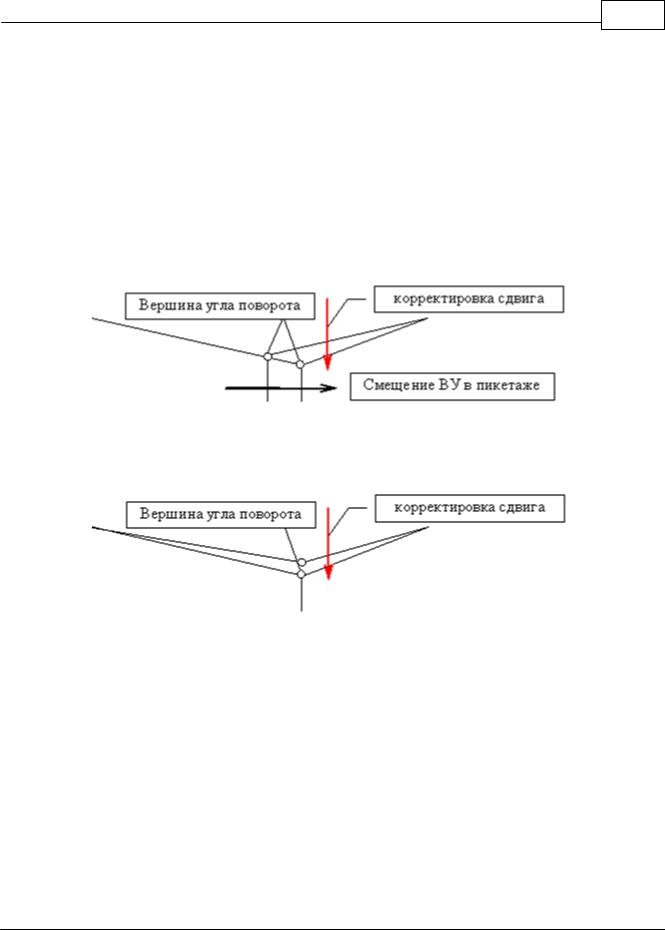
Расчетные блоки 159
редактирования сдвигов
Существует два режима корректировки сдвигов: переход между режимами - двойно клик левой кнопкой мыши по надписи "Сдвиг" в области над графигом сдвигов.
1.Кор р ектир овка сдвига со смещения излома в пикетаже. При работе в этом режиме фон метки «Сдвиги» серый. При корректировке сдвигов в зоне излома происходит смещение вершины угла поворота как перпендикулярно оси существующего пути, так и в пикетаже.
При малом угле поворота смещение вершины угла поворота в пикетаже может быть значительным. Иногда это удобно, но обычно – нет.
2.Кор р ектир овка сдвига без смещения излома в пикетаже. Этот режим включается двойным щелчком мыши на надпись «Сдвиг» в редакторе сдвигов. При входе в этот режим фон метки
«Сдвиги» изменится на зеленый.
Контекстное меню графика сдвигов:
∙ Фиксация сдвига
o Нулевой - устнавливает ограчение в точке равное нулю, оптимизация пытается выполнить ограничение
o Проектный - устнавливает ограчение в точке соответствующее текущему проекному сдвигу,
оптимизация пытается выполнить ограничение
o Заданный - вызов диалога установки ограчений на сдвиги для текущей точки, оптимизация пытается выполнить ограничение
o Удаление - удаление для текущей точки всех ограничений (кроме глабальных)
∙ Сохранение данных
o Допуски - сохранение значения допусков o План - сохранение план линии
∙ Расчетный участок
o Выделение - выделение участока для проектирования
© 2011 Иркутскжелдорпроект
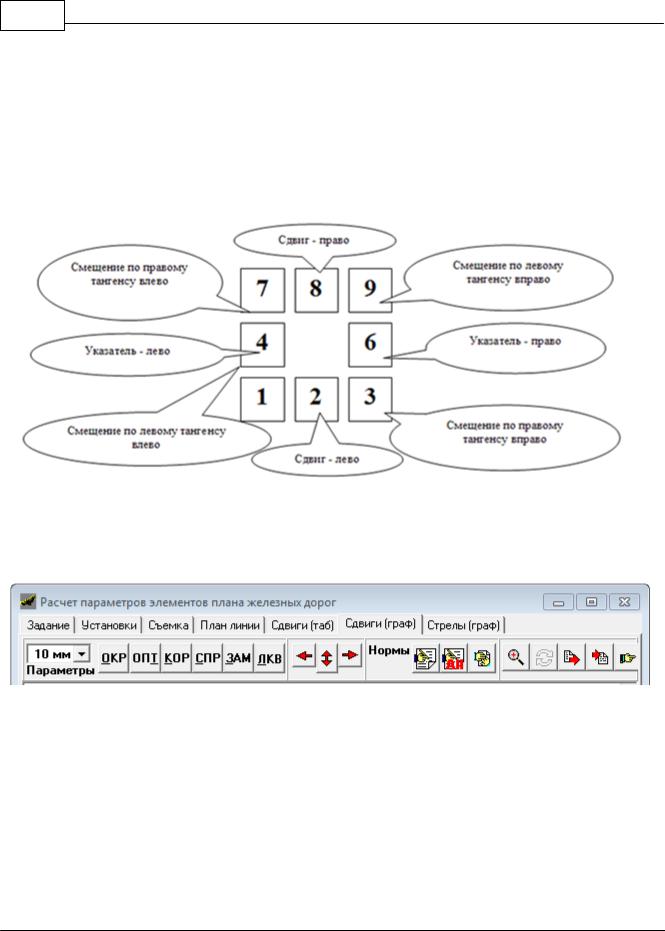
160 Программный комплекс САПР КРП
o Вставка - вставка выделенного участка в общее решение
Управление сдвигами с помощью клавиатуры:
Поддерживается управление корректировкой с клавиатуры в расширенном, варианте – включены смещения кривых по тангенсу.
Режим редактирования параметров
Войдите в режим редактировани сдвигов. Панель с кнопками примет вид.
Слева направо:
"10мм" - допуск на изменении сдвигов при округлении.
кнопка "ОКР" - округление радиуса круговой или длины переходной кривых.
Точность округления зависит от установленного допуска на изменение проектных сдвигов
кнопка "ОПТ" - локальная оптимизация параметров выделенного элемента плана или его параметра, например, подбирается наилучший (по сдвигам) радиус круговой кривой при заданных длинах переходных кривых
© 2011 Иркутскжелдорпроект
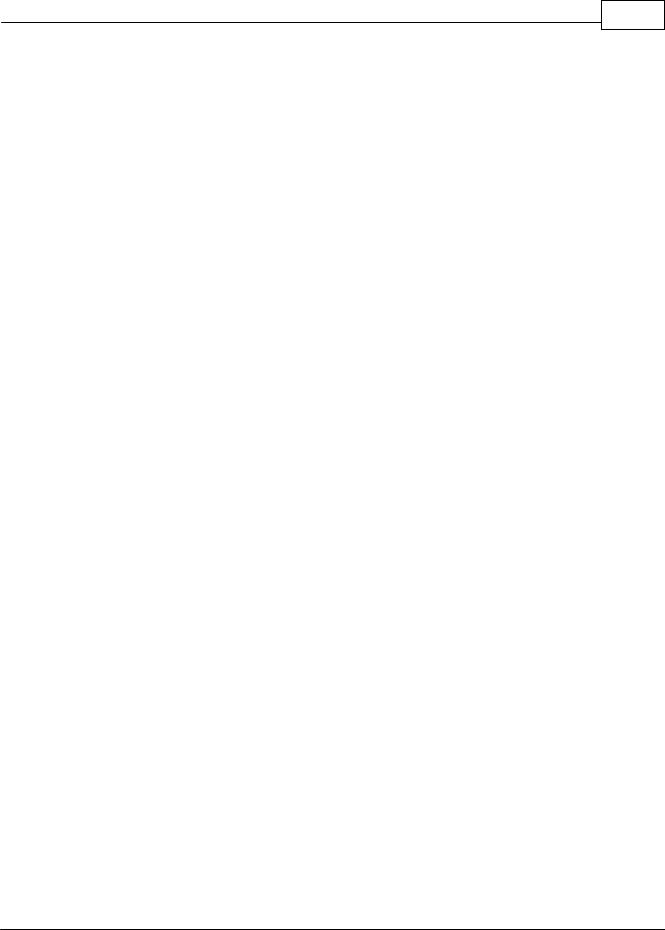
Расчетные блоки 161
кнопка "КОР" - включение прямого редактирования параметров элементов плана.
Подтвердите введенное значение нажатием клавиши Enter, иначе изменения будут отменены
кнопка "СПР" - информация (справка) по выбранному элементу
кнопка "ЗАМ" - замена: излом – кривая – излом. Если элемент короткая прямая вставка между однонаправленными кривыми - производится ее замена круговой кривой, которая сопрягается с прилегающими кривыми. Если это - круговая кривая, расположенная в центральной части составной кривой (как минимум трехрадиусной) - она заменяется прямой вставкой. В обоих случаях предварительно проверяется возможность такой проектной операции
кнопка "ЛКВ" - удаление выделенного элемента плана.
кнопки "четыре стрелки" - навигация по элементам плана
кнопка "изменение норм" (изображение рука в лист) - изменение норм проектирования текущего элемента плана. Если задать минимальное и максимальное значения норматива одинаковыми, - его величина (например, длина переходной кривой) будет фиксирована на всех стадиях расчетов и корректировок
кнопка "удалить нормы" (изображение рука в лист + красные буквы ДII) - сбросить локальные нормы и применить общие проектные для текущего элемента плана
кнопка "восстановить все нормы" - восстановление исходных норм проектирования для всех элементов
кнопка "масштаб" - изменение масштаба отображения графика сдвигов
кнопка "вернуть" (изображение стрелки в круг) - отмена последнего действия (только одного действия)
кнопка "временное сохранение решения" (изображение стрелка из документа) -
временное сохранение текущего проектного решения
кнопка "вернуться к временному сохранению" (изображение стрелка в документ) -
восстановление ранее сохраненного временного проектного ршения.
кнопка "выйти из режима сдвигов" (изображение рука) - выход из режима редактирования сдвигов
Корректировка прямых вставок:
∙чтоб ликвидировать (выставить длину равной нулю), нажмите кнопку "ЛКВ" . Вставка не удаляется – во всех выходных ведомостях и файлах будет вставка длиной ноль;
∙чтоб изменить дирекционный угол, нажмите левую кнопку мыши в поле корректировки,
©2011 Иркутскжелдорпроект
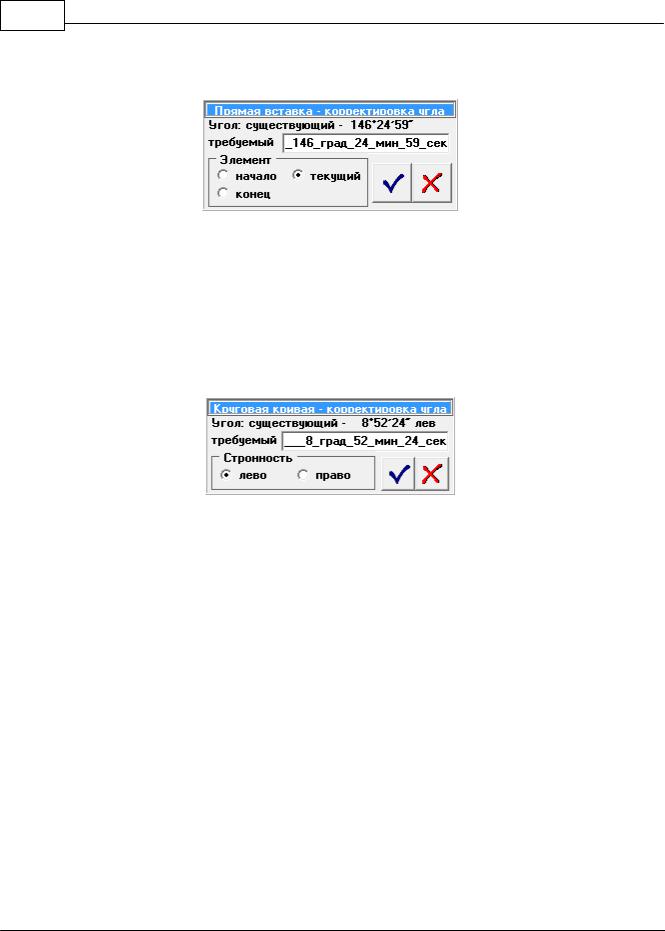
162 Программный комплекс САПР КРП
удерживая клавишу "Ctrl"
Установите требуемый угол. Можно изменить угол текущего (активного) элемента или угол начальной или концевой прямой. В первом случае изменение угла производится за счет поворота вставки вокруг ее центра, в остальных – за счет поворота вокруг стыковой точки.
Корректировка углов поворота круговых кривых:
Нажмите левую кнопку мыши, удерживая "Ctrl" в поле корректировки радиуса:
в появившемся окне установите требуемый угол. Изменение величины угла поворота можно реализовать за счет смещения левой или правой прямых вставок. Изменять можно только углы поворота однорадиусных кривых.
Примечания:
∙исходные нормы проектирования восстанавливаются автоматически при любом изменении числа элементов плана (вставка или удаление);
∙после изменения норм проектирования всегда производится контроль соблюдения норм на всем участке, любое нарушение ликвидируется самым простым и не всегда оптимальным образом, поэтому перед изменением норм следует проконтролировать допустимость текущего решения
∙при исходном расчете не следует излишне злоупотреблять фиксацией допусков по сдвигам, -
если очертание плана существующего пути позволяет реализовать заданные допуски, это будет реализовано в любом случае, если нет - фиксация допусков сильно увеличит время счета, так как машина будет поставлена перед необходимостью решения неразрешимой задачи.
©2011 Иркутскжелдорпроект
